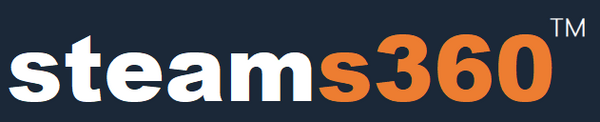DICHEN Fusionsgerät der 5. Generation | Unterstützt 2K/144HZ – Die neueste offizielle Version
DICHEN Fusionsgerät der 5. Generation | Unterstützt 2K/144HZ – Die neueste offizielle Version
Verfügbarkeit für Abholungen konnte nicht geladen werden
Die neueste DICHEN Fusion der 5. Generation hat ihre adaptive Funktion verbessert
*Unterstützt verschiedene Auflösungen
*Keine komplexen Einstellungen und Anpassungen erforderlich
*Geringere Latenz als beim Streaming und keine Verzögerungen
* Arbeiten Sie mit DMA zusammen, um eine Perspektive zu finden, ohne den Rahmen zu verlieren.
*Versand ab Originalfabrik mit Garantiekarte
Mit welcher Marke von DMA-Karten lässt es sich am besten kombinieren?
Derzeit bieten zahlreiche Marken DMA-Karten (Direct Memory Access) an, wobei Mainstream-Lösungen häufig XILINX-FPGAs wie die 35t- und 75T-Chips verwenden.
Wie erfolgt der Versand?
Geben Sie nach der Bestellung bitte Ihren Namen, Ihre * Telefonnummer und den Namen des Geschäfts in die Bemerkungsspalte ein. Der Versand erfolgt innerhalb von 2-3 Tagen und erfolgt per internationalem Expressversand.
(Für Überseegebiete müssen Sie Ihre Privatadresse angeben. Sie können es nach China, Hongkong, Europa und in die Vereinigten Staaten senden, müssen aber die Transportkosten bezahlen.)
Wie stellt man das ein?
Das Fusionsgerät erfordert keine komplizierten Einstellungen. Es erfordert 3 HDMI-Übertragungsleitungen, die jeweils an die Spielkonsole, das Radargerät und das Fusionsgerät angeschlossen werden müssen.
Gibt es Konfigurationsanforderungen für die Sekundärmaschine?
Das Fusion-Gerät kann eine geringere Latenz als Streaming aufweisen und stellt keine hohen Anforderungen an den sekundären Computer. Empfohlen
Konfiguration: I5 CPU 4GRAM. Die Grafikkarte benötigt keine interne Grafik und kann trotzdem ausgeführt werden. Die Punktzahl muss über 4000 Punkte liegen.
Für welche Spiele ist ein Mixer erforderlich?
Zu den Spielen, die derzeit Fusionsgeräte verwenden, gehören Heroes of War, PUBG und CSGO
1K 240Hz/2K 144Hz DMA Video Overlay Box HDMI DMA Supreme Version Videoprozessor Hochwertige Computerkomponenten
Schnittstellen: (Bitte folgen Sie den Anweisungen zum Anschließen des HDMI-Kabels der Reihe nach)
- HDMI-Ausgang: zum Anschluss des Hauptdisplays
HDMI1-Host: zum Anschließen der Host-GPU
- HDMI2 sekundär: zum Anschluss der GPU der Sekundärmaschine
- Typ C: zum Aktualisieren des Programms und Einfügen von EDID (wird nur während Aktualisierungen verwendet)
- DC 12 V: Stromversorgung (Standard 12 V 2 A)
- Hinweis: Die Host-GPU kann nicht direkt mit einem DP- oder HDMI-Kabel an den Hauptmonitor angeschlossen werden. Wenn eine Verbindung besteht, muss diese getrennt werden.
Indikatoren:
D1: Betriebsanzeige (leuchtet immer, wenn die Stromversorgung eingeschaltet ist)
- D2: Kontrollleuchte für Ein/Aus der Fusionsfunktion
- H2: HDMI2-Sekundärgeräte-Eingangssignalanzeige (immer an: normal; aus: kein Signal)
- H1: HDMI1-Host-Eingangssignalanzeige (immer an: normal; aus: kein Signal)
Tastenfunktion:
Stromversorgung: Netzschalter
- K1: kurz drücken zum zyklischen Umschalten der Auflösung (1920 x 1080; 2560 x 1440; 3840 x 2460; 2560 x 1080; 3440 x 1440)
- Hinweis: Halten Sie die Taste K1 3 Sekunden lang gedrückt (gedrückt halten, bis sie angezeigt wird): Die aktuelle Auflösung und Bildwiederholfrequenz werden in der oberen linken Ecke des Bildschirms angezeigt, wobei die Hostinformationen oben und die sekundären Informationen unten stehen.
- K2: Kurz drücken, um die Mattierungsintensität der oberen Bildebene mit insgesamt 21 Stufen von 0 bis 20 umzuschalten. (Standard 0, Stufe 0 auch Mattierung)
- K3: kurz drücken, um die Ausschaltstärke der oberen Schicht auf die Werkseinstellung 0 zurückzusetzen.
- K4: Kurz drücken zum Umschalten der Fusionsfunktion.
- Hinweis: Wenn Sie die Taste K4 drücken und das Fusionslicht aufleuchtet, aber keine perspektivische Fusion stattfindet, gibt es zwei Möglichkeiten, dieses Problem zu lösen. Eine besteht darin, die Hintergrundfarbe der sekundären Einheit auf reines Schwarz einzustellen. Die zweite besteht darin, die Taste K2 zu drücken, um den RGB-Wert zu erhöhen.
Andere Funktionen:
- Plug and Play, automatischer Standby, Speicherspeicher, temperaturgesteuerte Kühlung, Originalbildausgabe, extrem niedrige Latenz.
Wenn Sie die oben beschriebene Verkabelungsmethode befolgen, kann das Kompatibilitätsproblem des Monitors immer noch nicht gelöst werden. Dann ist ein Upgrade erforderlich. Dazu muss ein EDID hinzugefügt werden. Bitte beachten Sie dieEinrichtungsschritte
Share
5.0 / 5.0
(3) 3 Bewertungen insgesamt
Vollständige Details anzeigen